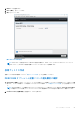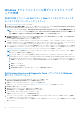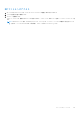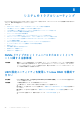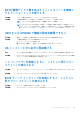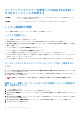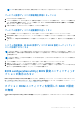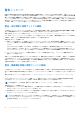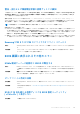Users Guide
Windows ドライバインストール用デバイスドライバメデ
ィアの作成
PERC S140 ドライバーを Dell サポート Web サイトからダウンロードす
る(すべてのオペレーティング システム)
1. www.dell.com/support/drivers にアクセスします。
2. Product Selection(製品の選択) セクションで、お使いのシステムのサービス タグを Service Tag or Express Service Code
(サービス タグまたはエクスプレス サービス コード) フィールドに入力します。
メモ: サービス タグがない場合は、Automatically detect my Service Tag for me(サービス タグを自動的に検出する) を
選択してシステムにサービス タグを自動検出させるか、Choose from a list of all Dell products(すべてのデル製品のリス
トから選択する) を選択して Product Selection(製品の選択) ページから製品を選択します。
3. Operating System(オペレーティング システム)、Category(カテゴリ)、Release Date(リリース日)、および Importance
(重要度) を対応するドロップダウンリストから選択します。
ユーザーの選択した項目に該当するドライバーが表示されます。
4. ドライバーは、EXE ファイルまたは ZIP ファイルとしてダウンロードされます。ドライバーを EXE ファイルとしてダウンロード
する場合、EXE をダブルクリックする必要があります。EXE ファイルでドライバーをインストールします。ドライバーを ZIP フ
ァイルとしてダウンロードする場合、これらのファイルを USB ドライブ、CD、または DVD に抽出します。
5. オペレーティング システムのインストール中に Load Driver(ドライバーをロードする)オプションで作成したメディアを使用
して、大容量ストレージのドライバーをロードします。オペレーティング システムの再インストールの詳細については、https://
www.dell.com/operatingsystemmanuals でオペレーティング システムのマニュアルを参照してください。
メモ: NVMe PCIe SSD を搭載したシステムでは、S140 ドライバーがインストールされ、オペレーティング システム環境で
RAID ディスクが検出されることを確認します。
メモ: オンボード光ディスク ドライブを使用して Windows OS をインストールするとき、S140 ドライバーのロード中に、
SATA が RAID モードになっていると、No new device drivers were found.Make sure the installation media contains the correct
drivers, and then click OK
(新しいドライバ
ー
が見つかりませんでした。インスト
ー
ルメディアに正しいドライバ
ー
があるこ
とを確認して、
OK
をクリックしてください)
が表示される場合があります。次の手順を行って、インストールを続行しま
す。
a. OK をクリックします。
b. 警告ウィンドウを閉じます。
c. Install Now(今すぐインストール) をクリックして、画面の指示に従います。
Dell Systems Service and Diagnostic Tools メディアからの Windows
用ドライバのダウンロード
1. システムに『Dell Systems Service and Diagnostics Tools』メディアを挿入します。
Dell Service and Diagnostic Utilities へようこそ画面が表示されます。
2. お使いのシステムモデルおよびオペレーティングシステムを選択します。
対応オペレーティングシステムのリストは、「対応オペレーティング システム 、p. 9」を参照してください。
3. Continue(続行)をクリックします。
4. 表示されるドライバのリストから、必要なドライバを選択します。
5. 自己解凍型 ZIP ファイルを選択し、Run(実行)をクリックします。
6. ドライバを CD、DVD、または USB ドライブにコピーします。
必要なすべてのドライバについて、この手順を繰り返します。
7. オペレーティングシステムのインストール中に Load Driver(ドライバをロードする)オプションで作成したメディアを使用し
て、大容量ストレージのドライバをロードします。
オペレーティングシステムの再インストールの詳細については、お使いのオペレーティングシステムに関連するセクションを参
照してください。
42 ドライバーのインストール